- Partie 1. Comment modifier l'arrière-plan d'une photo sur l'application iPhone Photos
- Partie 2. Comment modifier l'arrière-plan d'une photo sur iPhone en ligne
- Partie 3. Comment modifier l'arrière-plan d'une photo sur iPhone via une application tierce
- Partie 4. Astuce bonus - Programme de retouche photo à ne pas manquer
- Partie 5. FAQ sur la façon de modifier l'arrière-plan d'une photo sur iPhone
convertir MPG / MPEG en MP4 avec une vitesse rapide et une qualité d'image / son de sortie élevée.
- Convertir AVCHD en MP4
- Convertir MP4 en WAV
- Convertir MP4 en WebM
- Convertir MPG en MP4
- Conversion de SWF en MP4
- Convertir MP4 en OGG
- Convertir VOB en MP4
- Convertir M3U8 en MP4
- Convertir MP4 en MPEG
- Intégrer des sous-titres dans MP4
- Répartiteurs MP4
- Supprimer l'audio de MP4
- Convertir des vidéos 3GP en MP4
- Modifier des fichiers MP4
- Convertir AVI en MP4
- Convertir MOD en MP4
- Convertir MP4 en MKV
- Convertir WMA en MP4
- Convertir MP4 en WMV
Modes corrects pour modifier l’arrière-plan d’une photo sur iPhone
 posté par Lisa Ou / 02 janv.2024 16:00
posté par Lisa Ou / 02 janv.2024 16:00Bonne journée! Quelqu'un peut-il m'indiquer comment ajouter un arrière-plan à une photo sur iPhone après avoir supprimé l'arrière-plan d'origine ? J'ai pris une photo de moi à des fins professionnelles, mais j'ai besoin que l'arrière-plan de l'image soit plus propre et lui donne un aspect plus formel. S'il vous plaît, aidez-moi à le changer correctement. J'apprécierais profondément si vous pouviez partager une méthode ou une ligne directrice. Merci d'avance!
Bienvenue et nous sommes heureux que vous ayez choisi cet article pour résoudre le problème concernant l'arrière-plan de votre photo. Si vous explorez le Web et recherchez des informations à ce sujet, de nombreuses applications et programmes seront révélés sur différentes plateformes ou sites Web. Cependant, vous ne pouvez pas vous attendre à ce qu’ils fonctionnent tous ; certains soupçonnent même que vous reconsidérerez leur utilisation.
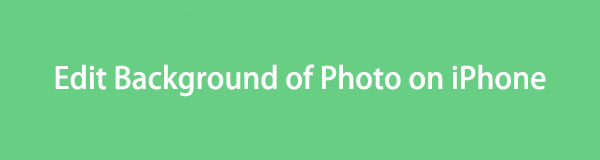
Video Converter Ultimate est le meilleur logiciel de conversion vidéo et audio qui peut convertir MPG / MPEG en MP4 avec une vitesse rapide et une qualité d'image / son de sortie élevée.
- Convertissez n'importe quelle vidéo / audio comme MPG, MP4, MOV, AVI, FLV, MP3, etc.
- Prise en charge de la conversion vidéo HD 1080p / 720p et 4K UHD.
- Fonctions d'édition puissantes telles que Trim, Crop, Rotate, Effects, Enhance, 3D et plus.
La bonne nouvelle est que vos frustrations concernant cette affaire sont terminées. Préparez-vous, car cet article vous expliquera les procédures correctes pour modifier l'arrière-plan d'une photo sur votre iPhone. De cette façon, vous pouvez les utiliser pour vous éditer dans un meilleur endroit ou un meilleur cadre, plus propre, plus joli ou même sur un fond blanc. Les informations incluses pour chacun seront également utiles.

Liste de guide
- Partie 1. Comment modifier l'arrière-plan d'une photo sur l'application iPhone Photos
- Partie 2. Comment modifier l'arrière-plan d'une photo sur iPhone en ligne
- Partie 3. Comment modifier l'arrière-plan d'une photo sur iPhone via une application tierce
- Partie 4. Astuce bonus - Programme de retouche photo à ne pas manquer
- Partie 5. FAQ sur la façon de modifier l'arrière-plan d'une photo sur iPhone
Partie 1. Comment modifier l'arrière-plan d'une photo sur l'application iPhone Photos
L'application Photos est le moyen idéal pour modifier un arrière-plan photo pour des utilisations de base. Si vous avez seulement besoin de le changer en fond blanc, la fonctionnalité intégrée de l'iPhone est le processus le plus élémentaire que vous puissiez suivre. Il ne nécessite pas d’installation et n’a aucune exigence complexe. Vous devez uniquement effectuer la procédure simple désignée pour réussir à modifier l’arrière-plan de votre photo. Cependant, cette fonctionnalité intégrée n'est accessible que sur iOS 16 et les versions ultérieures.
Gardez à l'esprit les étapes simples ci-dessous pour comprendre comment ajouter un arrière-plan blanc à une photo dans l'application Photos sur iPhone :
Étape 1Afficher le Photos l’interface de l’application sur l’écran de votre iPhone, puis sur votre photothèque, recherchez et sélectionnez l’image dont vous souhaitez modifier l’arrière-plan. La photo sera présentée en plein écran, alors appuyez longuement sur le contenu principal de la photo jusqu'à ce que vous puissiez la faire glisser.
Étape 2Une fois que vous avez glissé et saisi le matériau de votre choix sur l'image, utilisez votre autre main pour appuyer sur l'écran et revenir à l'interface précédente. Ensuite, libérez le contenu que vous avez récupéré pour l'enregistrer dans un fichier séparé avec un fond blanc.
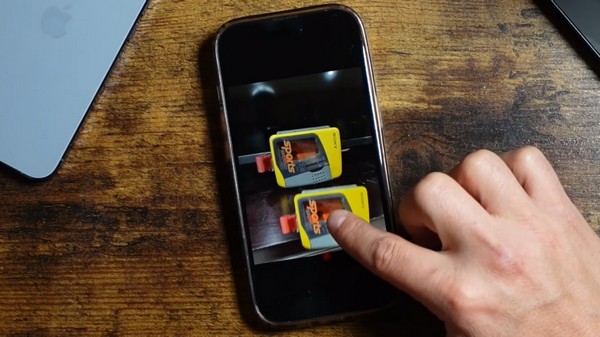
Outre le fait que cette méthode n'est limitée qu'aux utilisateurs d'iOS 16 et des versions plus récentes, votre modification en arrière-plan est également limitée au blanc. Ainsi, si vous préférez les photos de fond autres que blanches, il vaudrait mieux consulter les parties suivantes.
Partie 2. Comment modifier l'arrière-plan d'une photo sur iPhone en ligne
PhotoRoom Background Remover fait partie des principaux programmes en ligne pour l'édition ou supprimer l'arrière-plan d'une photo. Vous pouvez accéder à son site sur le navigateur de votre iPhone ou de votre ordinateur, peu importe donc si vous préférez éditer sur l'un ou l'autre appareil. Son interface en ligne est également claire, vous permettant d'identifier rapidement les boutons ou options sur lesquels appuyer pour naviguer dans le processus. Mais ce qui pourrait vous inconvénient, c’est que ce n’est pas totalement gratuit. Vous devez acheter un abonnement pour accéder aux autres fonctionnalités et disposer de plus d'options d'arrière-plan photo.
Imitez les directives sécurisées ci-dessous pour comprendre comment modifier la photo d'arrière-plan sur iPhone en ligne :
Étape 1Accéder au Suppresseur d'arrière-plan PhotoRoom page, puis cliquez sur le Partir d'une photo onglet sur l’écran du milieu. Choisissez votre photo à télécharger sur la page lorsque les fichiers de votre iPhone s'affichent. Vous pouvez également le faire glisser dans la zone désignée.
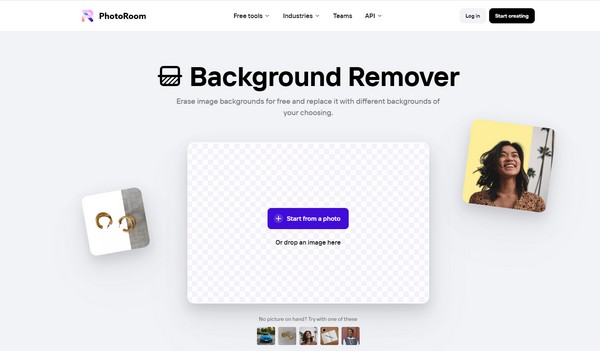
Étape 2Sur la page suivante, sélectionnez Modifier gratuitement pour afficher les arrière-plans disponibles et les fonctionnalités d'édition. Ensuite, accédez au Contexte et choisissez celle vers laquelle vous souhaitez modifier la photo. Enfin, cliquez sur Télécharger pour enregistrer l'image nouvellement modifiée.
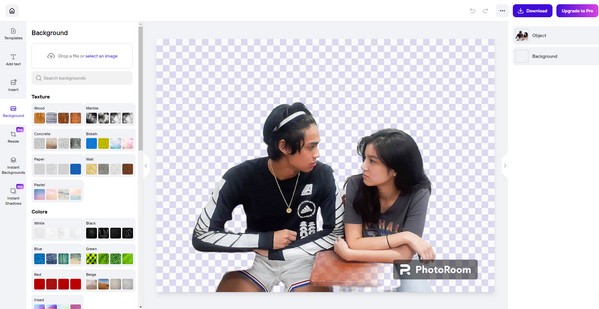
Video Converter Ultimate est le meilleur logiciel de conversion vidéo et audio qui peut convertir MPG / MPEG en MP4 avec une vitesse rapide et une qualité d'image / son de sortie élevée.
- Convertissez n'importe quelle vidéo / audio comme MPG, MP4, MOV, AVI, FLV, MP3, etc.
- Prise en charge de la conversion vidéo HD 1080p / 720p et 4K UHD.
- Fonctions d'édition puissantes telles que Trim, Crop, Rotate, Effects, Enhance, 3D et plus.
Partie 3. Comment modifier l'arrière-plan d'une photo sur iPhone via une application tierce
L'installation d'une application tierce sur l'iPhone est également une technique populaire pour modifier ou modifier l'arrière-plan d'une photo. Un exemple d’application efficace est Youcam Perfect. Il s'agit d'un éditeur de photos fonctionnel qui prend en charge l'édition rapide en arrière-plan. Avec cette application, vous n'avez pas besoin de tracer manuellement l'arrière-plan de la photo pour la mettre en surbrillance et la modifier. L'application peut facilement le détecter, vous permettant d'appuyer uniquement sur quelques options pour modifier efficacement l'arrière-plan.
Suivez la procédure sans souci ci-dessous pour utiliser l'application Youcam Perfect pour changer l'arrière-plan d'une photo sur iPhone :
Étape 1Installez Youcam Perfect sur l'App Store, puis lancez-le pour configurer et afficher l'application de retouche photo sur l'écran de votre iPhone.
Étape 2Lorsque vous êtes prêt, passez au Contexte section, puis touchez Changement de fond. À partir de là, choisissez parmi les arrière-plans disponibles pour modifier celui de votre photo.
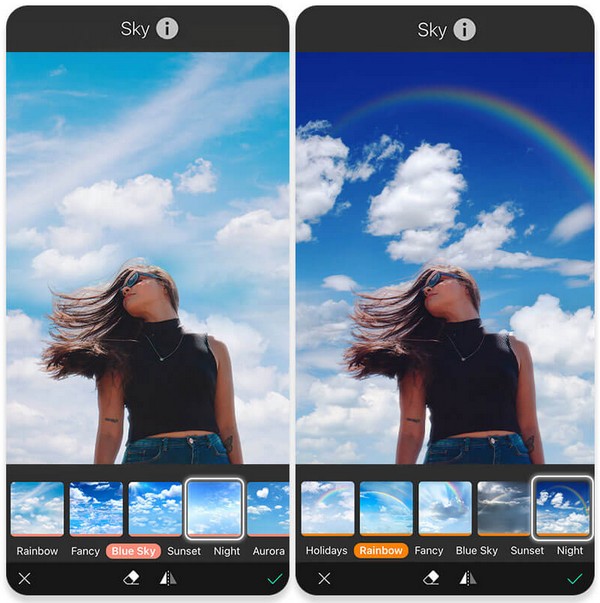
Partie 4. Astuce bonus - Programme de retouche photo à ne pas manquer
Vous voudrez peut-être aussi envisager de faire un collage de photos plus tard, alors voici FoneLab Video Converter Ultimate pour vous aider à vous préparer. Ce programme dispose de fonctionnalités d'édition étendues qui peuvent facilement améliorer votre collage de photos. Il vous permet également de créer un MV ou éditer des vidéos, qui peut être amélioré avec différents thèmes. Les fonctions de montage vidéo de cet outil incluent un tondeuse vidéo, enhancer, recadrage, fusion, et plus encore.
Video Converter Ultimate est le meilleur logiciel de conversion vidéo et audio qui peut convertir MPG / MPEG en MP4 avec une vitesse rapide et une qualité d'image / son de sortie élevée.
- Convertissez n'importe quelle vidéo / audio comme MPG, MP4, MOV, AVI, FLV, MP3, etc.
- Prise en charge de la conversion vidéo HD 1080p / 720p et 4K UHD.
- Fonctions d'édition puissantes telles que Trim, Crop, Rotate, Effects, Enhance, 3D et plus.
Pendant ce temps, en plus de réaliser des collages de photos et du montage vidéo, FoneLab Video Converter Ultimate peut également convertir vos fichiers dans presque tous les formats, comme son nom l'indique. De plus, ses fonctionnalités supplémentaires, comme le compresseur vidéo, un compresseur audio, un créateur de GIF, un convertisseur d'images, un outil de suppression de filigrane vidéo, etc., peuvent être utiles pour vos fichiers multimédias au cas où vous en auriez soudainement besoin plus tard.
Déterminez le processus simple ci-dessous comme exemple pour réaliser des collages de photos avec FoneLab Video Converter Ultimate:
Étape 1Installez FoneLab Video Converter Ultimate via le fichier programme que vous obtiendrez après avoir cliqué Téléchargement gratuit sur sa page officielle. Gérez rapidement l'installation afin de pouvoir exécuter l'éditeur de photos par la suite.

Étape 2Passez immédiatement au Collage section lorsque l’interface initiale du programme se matérialise. Diverses fonctions d'édition sont disponibles à partir de là, alors choisissez celle que vous souhaitez utiliser sur vos photos pour créer magnifiquement le collage.
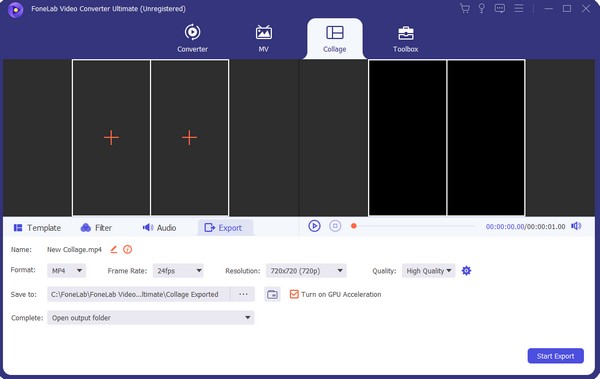
Étape 3Une fois terminé, passez à la Exportations pour choisir vos sélections de sortie préférées. Enfin, cliquez sur Démarrer l'exportation.
Video Converter Ultimate est le meilleur logiciel de conversion vidéo et audio qui peut convertir MPG / MPEG en MP4 avec une vitesse rapide et une qualité d'image / son de sortie élevée.
- Convertissez n'importe quelle vidéo / audio comme MPG, MP4, MOV, AVI, FLV, MP3, etc.
- Prise en charge de la conversion vidéo HD 1080p / 720p et 4K UHD.
- Fonctions d'édition puissantes telles que Trim, Crop, Rotate, Effects, Enhance, 3D et plus.
Partie 5. FAQ sur la façon de modifier l'arrière-plan d'une photo sur iPhone
1. Pouvez-vous flouter l’arrière-plan d’une photo sur iPhone ?
Oui, vous pouvez. Cela peut être fait dans l'application Photos lorsque vous modifiez une photo. Utilisez simplement le curseur de contrôle de profondeur sur l'écran d'édition pour flouter l'image avec succès.
2. Quel est le meilleur éditeur d’arrière-plan photo ?
Si vous choisissez parmi les options de cet article, l'outil en ligne Salle Photo est le plus recommandé. Il propose différents arrière-plans que vous pouvez utiliser sur votre photo et est accessible sur le navigateur de votre iPhone et de votre ordinateur.
C'est un plaisir de vous faire confiance aux techniques d'édition en arrière-plan que nous avons suggérées ci-dessus. Vous découvrirez des directives plus fiables comme celle-ci sur le FoneLab Video Converter Ultimate site.
Video Converter Ultimate est le meilleur logiciel de conversion vidéo et audio qui peut convertir MPG / MPEG en MP4 avec une vitesse rapide et une qualité d'image / son de sortie élevée.
- Convertissez n'importe quelle vidéo / audio comme MPG, MP4, MOV, AVI, FLV, MP3, etc.
- Prise en charge de la conversion vidéo HD 1080p / 720p et 4K UHD.
- Fonctions d'édition puissantes telles que Trim, Crop, Rotate, Effects, Enhance, 3D et plus.
